L'altro giorno, Stavo entrando nell'applicazione YouTube ufficiale scaricato da App Store per visualizzare un video clip di un artista, all'improvviso, mentre l'applicazione si sta caricando, si chiude inaspettatamente. Ho chiuso l'applicazione multitasking e ho riaperto Youtube, il problema persisteva, quindi ho installato di nuovo l'applicazione e ancora, il problema è rimasto.
Quindi ho dovuto trova un'alternativa a Youtube per guardare i video sul mio iPad e ne ho trovati due: Safari o McTube. Ho deciso di provare McTube, un'opzione piuttosto buona rispetto alle altre che ho visto. Se hai lo stesso problema di me con Youtube Ti consiglio di scaricare questa applicazione. Vediamo come funziona:
Pagina principale di McTube
Quando entriamo per la prima volta nell'alternativa di YouTube, McTube, (una volta inseriti i nostri dati) avremo un'immagine simile a questa:
- Qui alla lato sinistro Abbiamo un menu con le categorie di YouTube insieme agli argomenti attuali. Abbiamo anche la possibilità di visualizzare un elenco di video recenti dalle nostre iscrizioni o quelli consigliati dal visualizzatore di video.
- Qui alla parte inferiore abbiamo un altro menu con 7 diverse opzioni: Youtube, Account, Cerca, Cronologia, I miei video, Impostazioni, Altro.
- Finalmente, nel parte centrale, abbiamo uno spazio coordinato dal menu a sinistra. Cioè, se selezioniamo le nostre iscrizioni, in fondo avremo le miniature dei video che hanno a che fare con le nostre iscrizioni. Allo stesso modo, se facciamo clic su una delle categorie di YouTube, verranno visualizzati i video relativi a quella categoria.
Conto
Se guardi il file barra inferiore di McTube, avremo un'icona che dice «Conto«. Se premiamo avremo qualcosa di simile a questo:
Sul lato sinistro abbiamo il nostro informazioni del nostro account e il immagine Profilo. E sul resto dello schermo abbiamo le persone che seguiamo su YouTube, il abbonamenti.
Cerca
Se continuiamo con il menu inferiore di McTube abbiamo il «Cerca«. Avremo un campo che riempiremo con ciò che vogliamo cercare su YouTube. Una volta terminata la ricerca avremo diverse opzioni:
- consultare Video con le parole di ricerca
- consultare canali con le parole di ricerca
Queste due opzioni possono essere scelti nella parte superiore dell'applicazione.
impostazioni
Dopo aver saltato la cronologia e i nostri video, siamo andati al impostazioni. Avremo due tipi di impostazioni:
- Generale: lingua, storia ...
- Giocatore: qualità video preimpostata, schermo intero automatico ...
Guarda un video
Quando entriamo per vedere un video attraverso McTube troviamo qualcosa di simile:
El video È il meno appariscente ma ha diverse funzioni importanti:
- Aggiungi a un elenco
- condividi
- Fallo ripetere costantemente
- Dai mi piace o non mi piace
- Seleziona la qualità del video
Appena sotto il video abbiamo il file Descrizione video oltre a visite e informazioni utente che carica il video.
Finalmente in Parte giusta noi video collegati quello con cui stai attualmente giocando.
Maggiori informazioni - I video delle sessioni del WWDC 2013 appaiono su YouTube

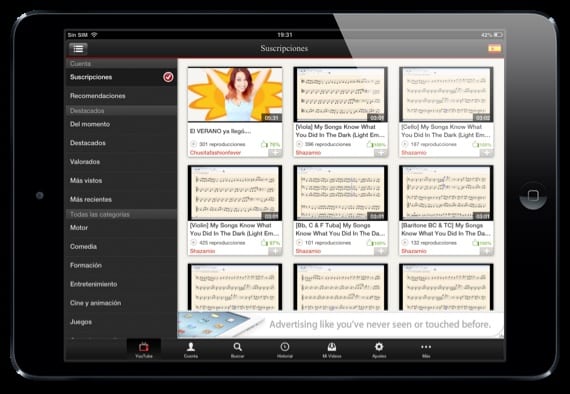

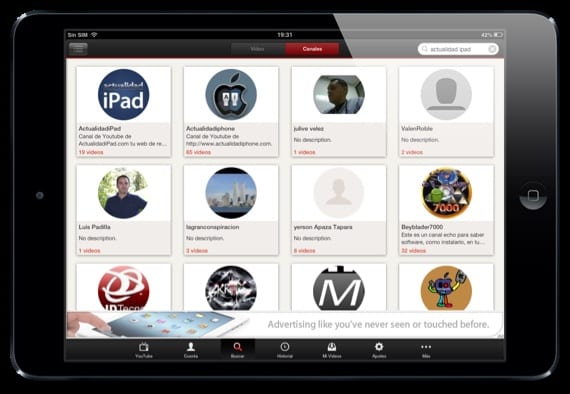
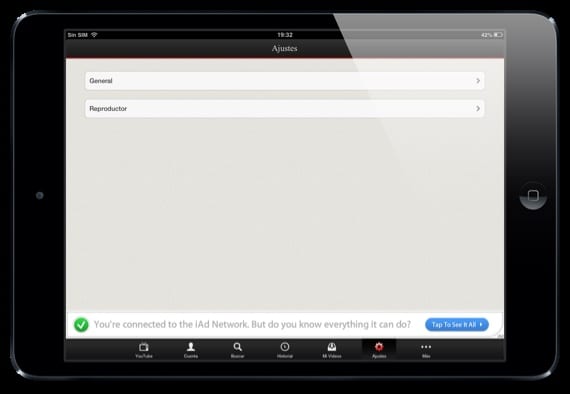


E prima che ti permettesse di scaricare video, era senza dubbio la migliore app di YouTube.
È la migliore applicazione per guardare i video di YouTube, superando di sicuro l'app ufficiale !! Personalmente mi piace il design e che i video vengano riprodotti a schermo intero e possiamo scegliere il tipo di qualità video !! Li consiglio vivamente
Perché è stato rimosso dall'Apple store? Inoltre, l'avevo acquistato ma ho resettato il mio iPad e ora non riesco a trovarlo, cosa posso fare?